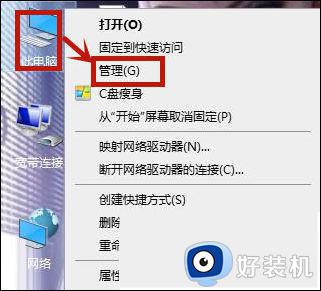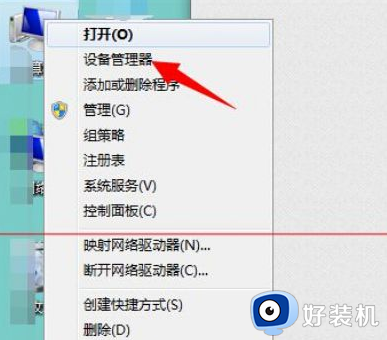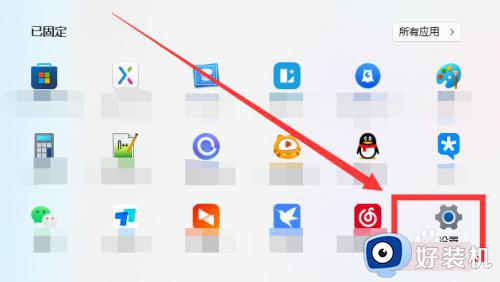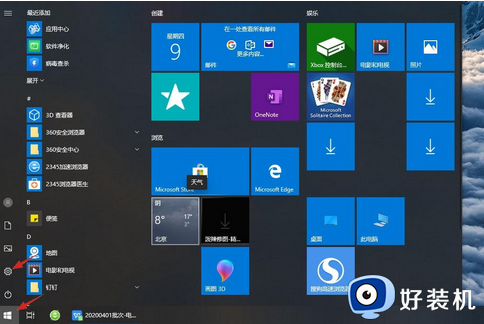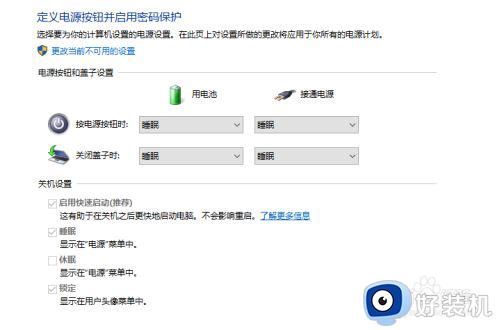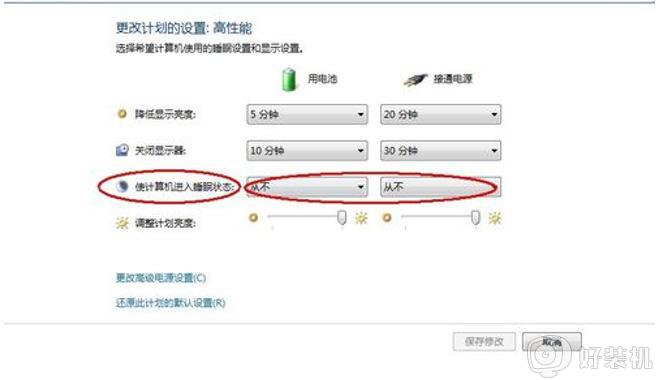笔记本电脑盖上后就黑屏怎么唤醒 笔记本电脑合上后打开黑屏怎么唤醒
时间:2023-05-23 18:13:41作者:haoxt
默认情况下,笔记本电脑如果合上盖子,电脑系统就会自动进入休眠状态,打开之后需要敲击键盘鼠标才能唤醒。许多用户来咨询小编笔记本电脑盖上后就黑屏怎么唤醒,如果合上盖子打开后黑屏可以尝试下面的方法来唤醒,接下来就来看看笔记本电脑合上后打开黑屏怎么唤醒。
唤醒方法如下:
1、方法一:通过点击鼠标或键盘任意按键唤醒。

2、方法二:通过按下ESC键唤醒。如果F1上有Zz图案,就可以按Fn+F1键唤醒。


3、方法三:通过按下电源键唤醒。
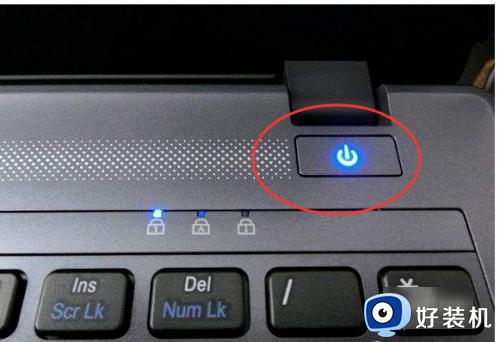
4、方法四:长按电源键进行关机,再开机。之后进行如下设置,以便于以后每次黑屏时都可以通过上面的方法唤醒屏幕。首先,点击“此电脑”的“属性”功能。
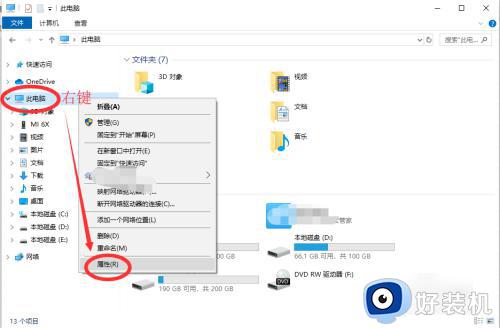
5、点击“设备管理器”选项, 找到并点击展开“网络适配器”选项。
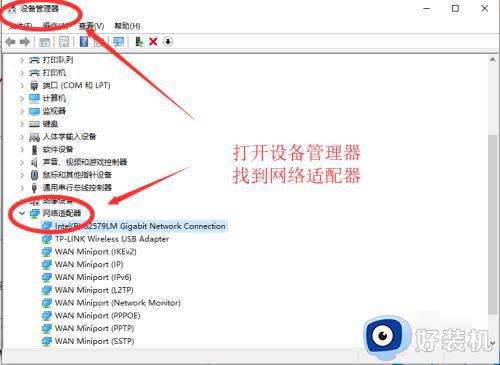
6、之后右键点击第一个选项,进入属性页面。在“电源管理”中,勾选“允许此设备唤醒计算机”选项,这样,下次电脑黑屏就可以通过以上三种方法唤醒了。
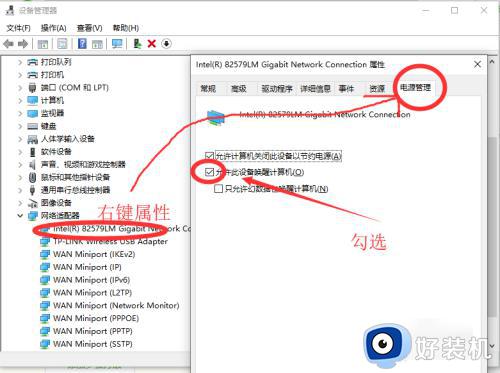
笔记本电脑盖上后就黑屏怎么唤醒的方法就是这样子,如果你遇到笔记本电脑黑屏不能唤醒的问题,就可以参考上面的教程来解决,希望对大家有帮助。